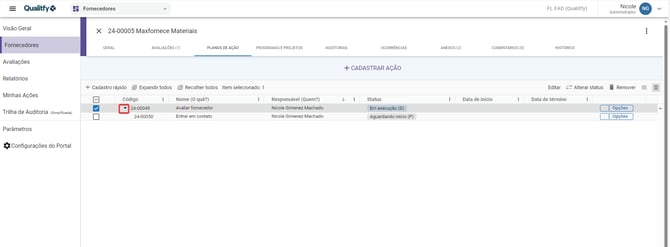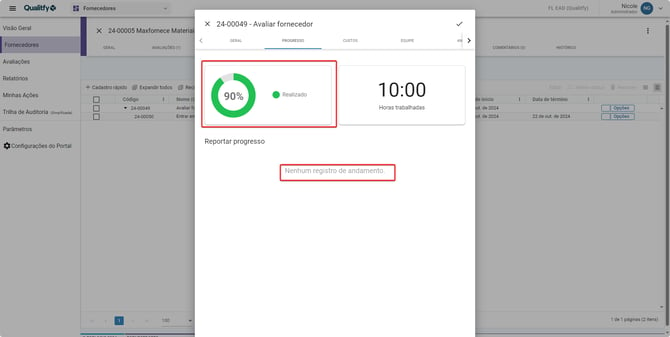Como Reportar Progresso de uma Ação Cadastrada no Fornecedor?
Atualizado em 10 de outubro de 2024.
Para demonstrar que você está trabalhando em uma ação sob sua responsabilidade, é possível reportar o progresso diretamente no sistema. Isso elimina a necessidade de justificar o trabalho realizado a diferentes pessoas, pois todos os usuários que conseguem visualizar a ação podem acompanhar o andamento da ação no sistema.
Para reportar progresso em uma ação no fornecedor é necessário ter a permissão de Editar todas as ações abertas ou Editar ações abertas que sou responsável/verificador e ser responsável/verificador da ação. Definido na aba Papéis e Permissões > Configurações
Ações fechadas não podem ter progresso ou custo reportado. É necessário retornar o status da ação para fazer isso. Clique aqui para mais informações.
No módulo de Fornecedores clique na aba “Fornecedores” e em seguida clique no fornecedor que deseja reportar progresso de uma ação.
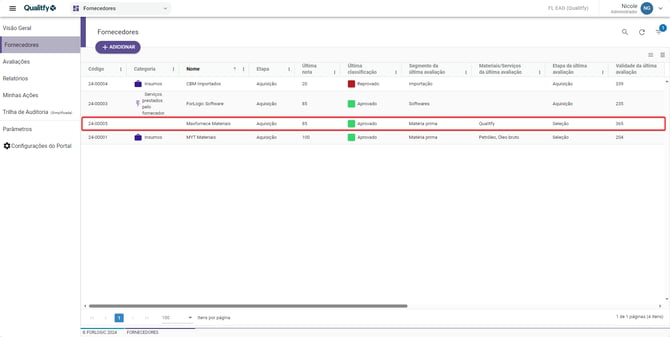
O cadastro do fornecedor será aberto e em seguida clique na aba “Planos de Ação”.
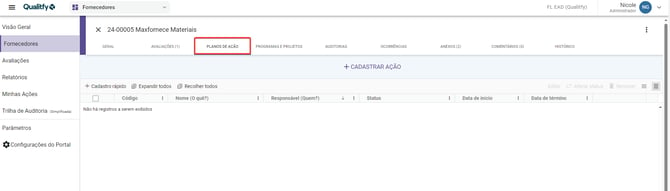
Para reportar progresso, clicando no botão 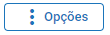 ou com o botão direito do mouse em cima da ação, aparecerão opções para, Editar, Alterar Status, Reportar progresso, Reportar custo, visualizar relatório e Remover.
ou com o botão direito do mouse em cima da ação, aparecerão opções para, Editar, Alterar Status, Reportar progresso, Reportar custo, visualizar relatório e Remover.
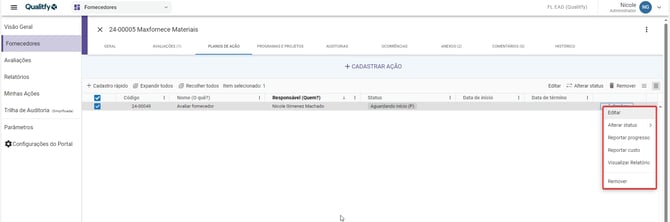
Tendo a permissão necessária, para abrir a janela com informações gerais da ação que deve ter seu reporte de progresso registrado, selecione  .
.
A janela onde é feito o reporte de progresso será aberta para que o preenchimento seja feito.
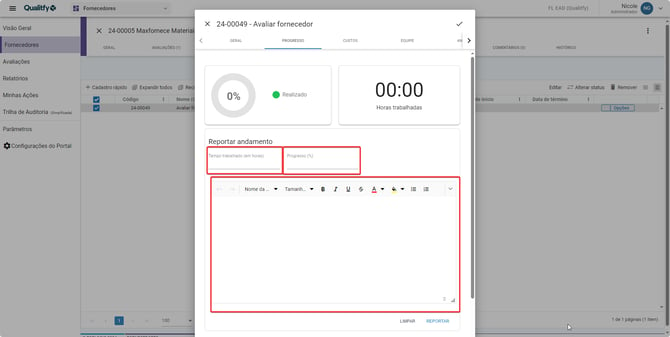
Tempo Trabalhado (em horas): Insira o total de horas dedicadas a esta ação até o momento do reporte. Este campo é de preenchimento obrigatório.
Progresso (%): Insira a porcentagem de progresso alcançada nesta ação durante o período trabalhado nesse reporte. Este campo é de preenchimento obrigatório.
Descrição: Detalhe as atividades realizadas na ação e como foram executadas, por exemplo. Este campo é de preenchimento obrigatório.
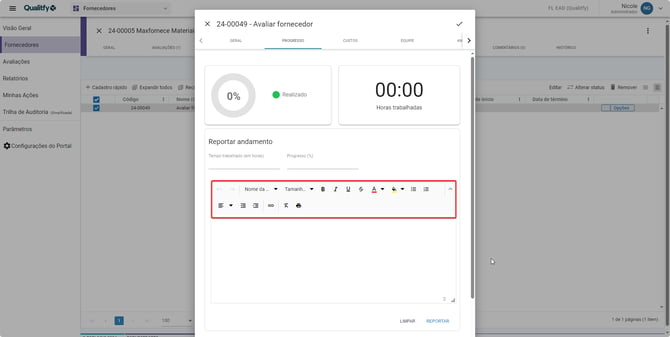
 Desfazer: Reverte a última alteração realizada no corpo do texto.
Desfazer: Reverte a última alteração realizada no corpo do texto.
 Refazer: Reverte a ação de 'desfazer', restaurando a última alteração realizada no corpo do texto.
Refazer: Reverte a ação de 'desfazer', restaurando a última alteração realizada no corpo do texto.
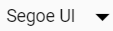 Fonte: Permite escolher a fonte utilizada no texto. Opções disponíveis: 'Segoe UI', 'Arial', 'Georgia', 'Impact', 'Tahoma', 'Times New Roman', 'Verdana'.
Fonte: Permite escolher a fonte utilizada no texto. Opções disponíveis: 'Segoe UI', 'Arial', 'Georgia', 'Impact', 'Tahoma', 'Times New Roman', 'Verdana'.
 Tamanho da Fonte: Permite escolher o tamanho da fonte do texto. Opções disponíveis: '8pt', '10pt', '12pt', '14pt', '18pt', '24pt', '36pt'.
Tamanho da Fonte: Permite escolher o tamanho da fonte do texto. Opções disponíveis: '8pt', '10pt', '12pt', '14pt', '18pt', '24pt', '36pt'.
 Negrito: Aplica negrito ao texto, destacando-o.
Negrito: Aplica negrito ao texto, destacando-o.
 Itálico: Aplica itálico ao texto.
Itálico: Aplica itálico ao texto.
 Sublinhado: Adiciona sublinhado ao texto, destacando palavras ou frases importantes.
Sublinhado: Adiciona sublinhado ao texto, destacando palavras ou frases importantes.
 Tachado: Risca o texto com uma linha no centro, indicando remoção ou edição.
Tachado: Risca o texto com uma linha no centro, indicando remoção ou edição.
 Cor da Fonte: Permite alterar a cor do texto.
Cor da Fonte: Permite alterar a cor do texto.
 Cor de Fundo: Permite alterar a cor de fundo do texto.
Cor de Fundo: Permite alterar a cor de fundo do texto.
 Lista com Marcadores: Adiciona marcadores ao início de cada item, útil para listar itens.
Lista com Marcadores: Adiciona marcadores ao início de cada item, útil para listar itens.
 Lista Numerada: Adiciona numeração ao início de cada item, útil para listas ordenadas.
Lista Numerada: Adiciona numeração ao início de cada item, útil para listas ordenadas.
 Alinhamentos: Ajusta o alinhamento do texto. Opções disponíveis: 'Alinhar à esquerda', 'Alinhar ao centro', 'Alinhar à direita', 'Justificar'.
Alinhamentos: Ajusta o alinhamento do texto. Opções disponíveis: 'Alinhar à esquerda', 'Alinhar ao centro', 'Alinhar à direita', 'Justificar'.
 Recuar devagar: Move a frase selecionada para a esquerda.
Recuar devagar: Move a frase selecionada para a esquerda.
 Aumentar recuo: Move a frase selecionada para a direita.
Aumentar recuo: Move a frase selecionada para a direita.
 Insira o Hiperlink: Permite a inserção de um link no corpo do texto.
Insira o Hiperlink: Permite a inserção de um link no corpo do texto.
 Limpar formato: Remove todas as formatações aplicadas ao texto, restaurando o formato original.
Limpar formato: Remove todas as formatações aplicadas ao texto, restaurando o formato original.
 Impressão: Permite imprimir o conteúdo do campo de descrição.
Impressão: Permite imprimir o conteúdo do campo de descrição.
Após realizar o preenchimento dos campos, selecione a opção  para que o reporte do progresso seja salvo. Ele passará a ser um registro exibido logo abaixo da aba de progresso e também no histórico da ação:
para que o reporte do progresso seja salvo. Ele passará a ser um registro exibido logo abaixo da aba de progresso e também no histórico da ação:
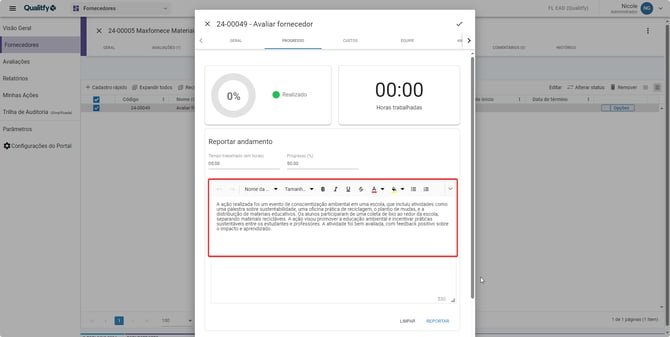
Clicando nos  do progresso reportado, é possível editá-lo ou removê-lo:
do progresso reportado, é possível editá-lo ou removê-lo:
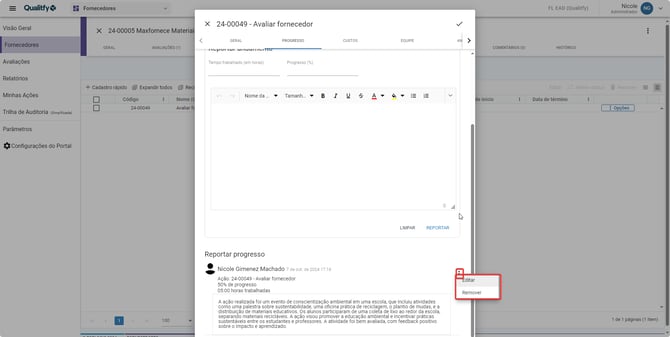
Ambas as alterações são registradas no histórico da ação, mantendo a rastreabilidade dos dados:
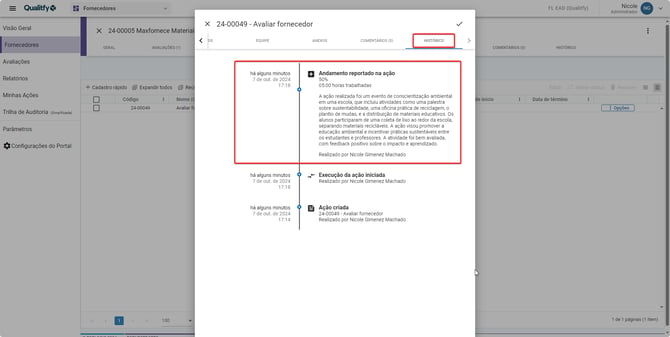
Reportar o progresso de uma ação cujo status está "Aguardando Início" altera seu status para "Em Execução", pois entendemos com o reporte de progresso a ação já está sendo realizada.
O sistema não realiza a soma automática dos reportes inseridos. O painel exibe o progresso realizado e as horas trabalhadas com base no último reporte registrado. Portanto, caso existam múltiplos reportes, é necessário somar manualmente os valores e atualizar a informação no último reporte registrado.
Não é possível reportar o progresso em ações-mãe, pois elas determinam seu valor do progresso com base no progresso de suas ações-filhas vinculadas: